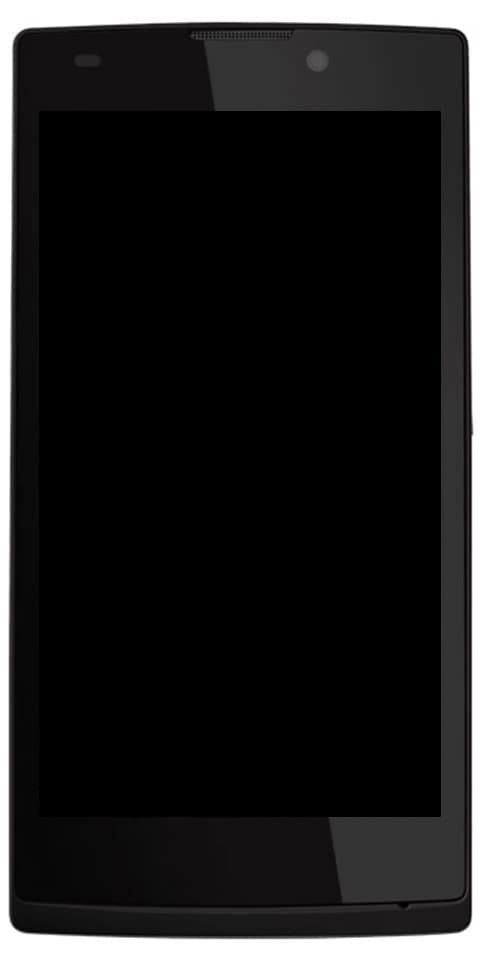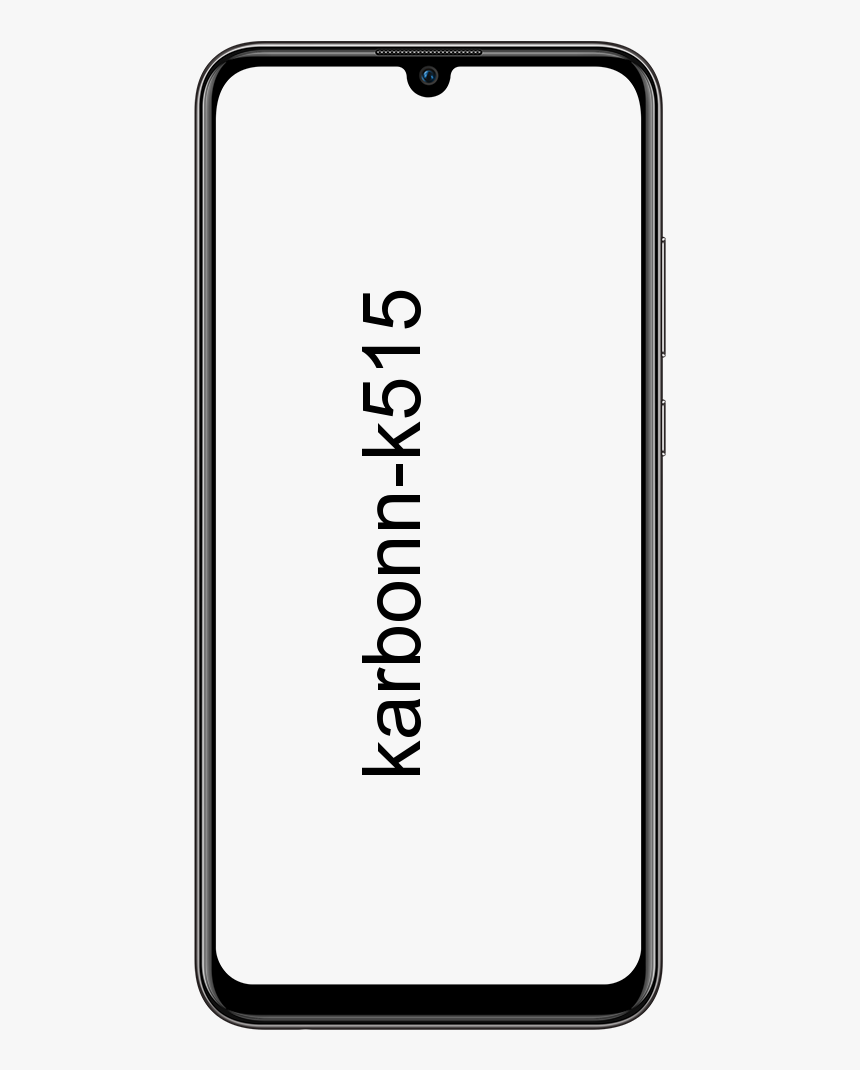Chyba chyby Geforce Experience-0x0003 bola vyriešená
GeForce Experience je fantastická funkcia, ktorá konfiguruje nielen grafické nastavenia vašich hier. Poskytuje však aj množstvo ďalších skvelých funkcií. Tiež pre vás automaticky stiahne grafické ovládače, čo z neho urobí dôležitú súčasť vašej práce s GeForce. Niektorí používatelia hlásia chybu Geforce Experience Error. V tomto článku vám ukážeme, ako to môžete opraviť.
najlepší launcher šetriaci batériu
Niektorí používatelia však zaznamenali kód chyby 0x0003. To im v podstate bráni v používaní chyby GeForce Experience, pre začiatok - aplikácia sa pred spustením zrúti. Našťastie existuje množstvo riešení, ktoré sa môžete pokúsiť tento nepríjemný problém vyriešiť.
Reštart
Ak ste niekedy z nejakého dôvodu volali technickú podporu. Viete, na čo sa skôr pýtajú; Skúsili ste reštartovať službu? pre chybu Experience Geforce. Potom sa pravdepodobne opýtajú, či ste sa pokúsili reštartovať príslušné zariadenie. Preto si ušetrite nejaké problémy a vykonajte tieto reštarty skôr, ako urobíte čokoľvek iné.
Vypnutie a reštartovanie aplikácie GeForce Experience. Prejdite na systémovú lištu, kliknite pravým tlačidlom myši na ikonu chyby GeForce Experience a potom kliknite na ikonu Východ . Potom skúste službu spustiť znova. Ak to nefunguje, jednoducho reštartujte počítač a ešte raz ho vyskúšajte.
Povoliť interakciu kontajnera telemetrie Nvidia s počítačom
Niektorým používateľom sa na obrazovke Služby podarilo opraviť problém s chybou 0x0003 Geforce Experience. Túto obrazovku použili na umožnenie interakcie telemetrie Nvidia s počítačom. Toto je tak zložité, ako to znie. Pokiaľ budete postupovať podľa pokynov, mali by ste byť schopní vykonať túto opravu. V tomto konkrétnom prípade nemusíte liečiť podstatu problému, aby ste ho vyliečili.
Najprv musíš stlačiť Win + R otvorte okno Spustiť. Typ services.msc v krabici a udrieť Zadajte . Otvorí sa obrazovka Služby. Musíte prechádzať službami, kým nenájdete Kontajner telemetrie Nvidia . Kliknite pravým tlačidlom myši na túto službu a vyberte ju Vlastnosti .
Na obrazovke Vlastnosti vyberte ikonu Prihlásiť sa kartu a začiarknite políčko vedľa Povoliť službe interakciu s počítačom . Teraz kliknite Ok . Potom vyhľadajte tieto služby. Služba zobrazenia Nvidia , Kontajner Nvidia Local System a Kontajner sieťových služieb Nvidia . Potom ich povoľte. To určite odstráni Geforce Experience Error.
Preinštalujte všetky komponenty Nvidia
Jediné riešenie sa bohužiaľ môže líšiť pri preinštalovaní všetkých komponentov Nvidia do vášho počítača. Áno, to zahŕňa aj každého jedného vodiča. Potom znova nainštalujte GeForce Experience a skontrolujte, či chyba 0x0003 pretrváva. Týmto spôsobom je možné čo najrýchlejšie preinštalovať komponenty a ovládače Nvidia.
Stlačte Win + R na opätovné aktivovanie okna Spustiť, ale tentokrát napíšte appwiz.cpl v tom. Musíte stlačiť kláves Enter a otvorí sa obrazovka Programy a funkcie. Teraz zoraďte všetky položky v zozname kliknutím na položku Publisher. Potom jednoducho odstráňte všetky komponenty Nvidia, ktoré sa v zozname nachádzajú. Ďalej reštartujte počítač a nechajte ho spustený. Nakoniec si stiahnite chybu GeForce Experience z ich oficiálnych webových stránok a povoľte aplikácii nainštalovať všetky aktualizácie.
Nainštalujte najnovší grafický ovládač
Hlavnou príčinou tejto chyby môže byť poškodený ovládač GPU. V takom prípade musíte aktualizovať ovládače GPU, aby ste problém vyriešili. Používanie Nvidia Experience nie je našťastie jediný spôsob, ako nainštalovať požadované ovládače. Ovládače však môžete nainštalovať aj manuálne. Najskôr pomocou vyššie uvedenej metódy Programy a funkcie odstráňte všetky ovládače GPU Nvidia v počítači.
Potom prejdite na oficiálnu webovú stránku Nvidia a vyhľadajte, kde si môžete stiahnuť ovládače. Zadajte presný model GPU, stiahnite si najnovší dostupný ovládač a nainštalujte ho. To by malo zabrániť zobrazeniu chyby 0x0003. A umožní vám to správne spustiť chybu GeForce Experience.
Chybový kód 0X0003
Možno budete musieť preskočiť niektoré obruče, aby ste napravili túto dráždivú chybu. Ale pomocou jednej z týchto metód môže teraz mnoho používateľov znova spustiť svoju aplikáciu GeForce Experience. Čistenie Nvidia preinštalovanie komponentu je najpravdepodobnejšie, že bude fungovať.
Záver
Dúfam, že sa vám tento článok bude páčiť, a ak nám tento článok pomôže, dajte nám spätnú väzbu. Tiež, ak máte ďalšie otázky a dotazy týkajúce sa tohto článku. Dajte nám potom vedieť v sekcii komentárov nižšie. Čoskoro sa ozveme.
Prajem vám skvelý deň!
Pozri tiež: Najlepší emulátor Androidu pre PC, Mac a Windows